Do prieskumu môžete pridať logiku vetvenia, aby sa prieskum líšil podľa odpovedí na konkrétne otázky. V prieskume, ktorý sa vetví, sa otázky zobrazia iba v prípade, že sa vzťahujú na situáciu niekoho. Ak sa otázky nevzťahujú, osoba môže odpovedať na inú množinu otázok alebo túto množinu otázok vynechať.
Ďalšie informácie o vytváraní prieskumov nájdete v téme Vytvorenie prieskumu. Informácie o odstránení existujúcich údajov odpovedí bez odstránenia prieskumu nájdete v téme Odstránenie všetkých údajov z existujúceho prieskumu.
Pridanie logiky vetvenia do otázky prieskumu
Skôr než začnete pridávať logiku vetvenia, vytvorte prieskum a zadajte všetky otázky, ktoré potrebujete.
-
Ak prieskum ešte nie je otvorený, vyberte jeho názov na paneli Rýchle spustenie.
Ak sa názov vášho prieskumu nezobrazuje, vyberte možnosť Nastavenia

Ak sa názov vášho prieskumu nezobrazuje, vyberte položku Nastavenia


-
Vyhľadajte prieskum, ukážte na neho a vyberte názov prieskumu.
-
V ponuke Nastavenia vyberte položku Prieskum Nastavenia.
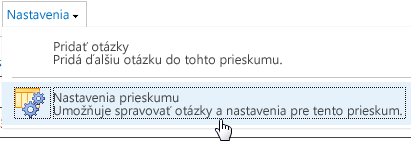
-
V častiOtázky vyberte otázku, ku ktorej chcete pridať logiku vetvenia.
-
V časti Logikavetvenia vyberte pre každú možnú odpoveď na otázku otázku, na ktorú chcete vetvenie použiť.
Ak napríklad niekto odpovie Áno na otázku týkajúcu sa vlastníctva domu, môžete sa vetviť na ďalšiu otázku týkajúcu sa vlastníctva domu. Ak niekto odpovie na otázku Nie, môžete preskočiť preposielanie otázky, ktorá nasleduje po otázkach o vlastníctve domu. Niektoré typy otázok majú jednu možnosť Prejsť na, čo znamená, že bez ohľadu na odpoveď by mal používateľ prejsť na zadanú otázku. Typy otázok, ako napríklad Voľba a Áno/Nie, umožňujú používateľom určiť možnosť vetvenia pre každú možnú odpoveď.
-
Vyberte tlačidlo OK.
-
Ak chcete do prieskumu vložiť ďalšie vetvy, zopakujte kroky 3 až 5.
Poznámky:
-
Možnosť vetvenia pre všetky možné odpovede pre typy otázok Voľba nie je možné zadať pomocou možnosti Začiarkavacie políčka (povoliť viacero výberov). Pri tomto type otázky môžete vybrať len jednu možnosť Prejsť na.
-
Ak chcete zmeniť poradie otázok v prieskume, mali by ste najprv vyhodnotiť akýkoľvek vplyv na vetvenie. Ak reorder a survey so that the question that followed the branching logic is now before the question that contains the branching logic, the branching logic will be removed. Otázka sa môže vetvovať iba na otázky, ktoré na nej nasledujú.
-
SharePoint prieskumy neumožňujú ukončiť prieskum pred poslednou otázkou. Ak však vytvoríte záverečnú otázku, ako napríklad poďakovanie účastníkovi a ponúknete pole na komentáre, potom vytvoríte vetvu na poslednú otázku v rámci otázok, v ktorých chcete prieskum opustiť.
Keď do prieskumu pridáte logiku vetvenia, môžete zabezpečiť, aby sa príslušným respondentom zobrazia iba relevantné otázky.
V predvolenom nastavení sa všetky otázky v prieskume zobrazujú v číselnom poradí, ale ak sa otázky nevzťahujú, môžete povoliť vynechanie otázok alebo môžete vytvoriť viacero množín otázok na základe odpovede na otázku vetvenia.
Môžete napríklad chcieť nasmerovať otázky o domových prestavách a opravách iba ľuďom, ktorí už vlastnia domov. Môžete sa spýtať ľudí, či vlastnia domov, a či je odpoveď Áno,či sa otázka o maľbe, pôdoryse atď. Ak je odpoveď na otázku Nie,prieskum môže prejsť na ďalšiu množinu otázok.
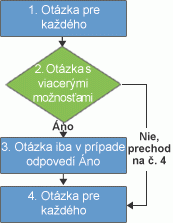
Môžete ponúknuť viacero otázok a použiť zložitejšie vetvenie, ktoré bude viesť ľudí prostredníctvom prieskumu. Môžete napríklad zobraziť otázky o aktuálnych domácich pôžičkách ľuďom, ktorí už vlastnia domov, a zobraziť otázky o lízingu a prenajímaní ľuďom, ktorí ne vlastnia domácnosti. Na nasledujúcom obrázku je znázornená logika pre viacero vetiev.
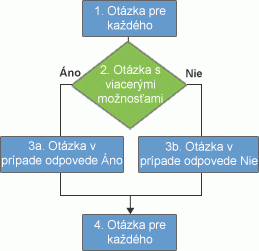
Prieskum môžete bez ohľadu na odpoveď prejsť na ďalšiu otázku. Táto funkcia vráti ľudí z vetvy prieskumu do hlavnej časti prieskumu, ak má prieskum viacero vetiev. Nasledujúci obrázok ukazuje, ako implementovať logiku pre viaceré vetvy.
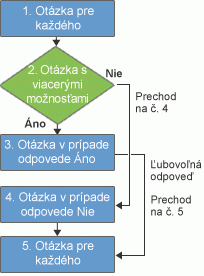
Ak chcete vytvoriť prieskum, začnite stanovovaním logiky, ktorú chcete použiť na vetvenie. Možno budete chcieť, aby sa niektoré otázky zobrazili iba v prípade, že niekto vyberie konkrétnu odpoveď na otázku alebo chcete na základe odpovede ponúknuť dve alebo viac množín otázok.
Ak je prieskum veľký alebo zložitý, najprv zvážte nakreslenie otázok a ich logiky. Potom vytvoríte prieskum, pridáte otázky a potom zadáte, kde a ako sa prieskum vetví.
Ak chcete vetvenie prieskumu, môžete použiť otázku vetvenia. Vetviaca otázka určuje, ktoré ďalšie otázky sa zobrazia na základe odpovede osoby na otázku vetvenia. Keď do otázky pridáte logiku vetvenia, zlom strany sa automaticky vloží medzi otázku vetvenia a zvyšné otázky.
Poznámka: Ak chcete zmeniť poradie otázok v prieskume, mali by ste najprv vyhodnotiť akýkoľvek vplyv na vetvenie. Ak reorder a survey so that the question that followed the branching logic is now before the question that contains the branching logic, the branching logic will be removed. Otázka sa môže vetvovať iba na otázky, ktoré na nej nasledujú.
Odošlite nám komentár
Bol tento článok užitočný? Ak áno, dajte nám o tom vedieť v dolnej časti tejto stránky. Ak nebol užitočný, dajte nám vedieť, čo vám robilo problém alebo čo vám chýbalo. Buďte čo najkonkrétnu, napríklad verziu aplikácie SharePoint, operačný systém a prehliadač, ktorý používate. Na základe vašich pripomienok skontrolujeme kroky, opravíme chyby a aktualizujeme tento článok.










